Selecteer uw product:
- PaintShop Pro X7, X8
- PaintShop Pro X9, 2018
- ParticleShop 1.0, 1.1, 1.2
- VideoStudio X9
- CorelDRAW Graphics Suite X8, 2017, 2018, 2019
- CorelDRAW Graphics Suite Home & Student
- CorelDRAW Essentials
- CorelDRAW SE
- CorelDRAW Technical Suite 2017
- Painter 2017 Update 1, 2018
Als uw product niet hierboven wordt weergegeven, klikt u hier om een ondersteuningsticket in te dienen. Een medewerker van de technische ondersteuning is graag bereid u te helpen. Klik hier
PaintShop Pro, ParticleShop, VideoStudio
Van tijd tot tijd krijgt u productmeldingen via Corel Update Helper. U ziet deze berichten in het gebied met meldingen van Windows (Systeemvak).
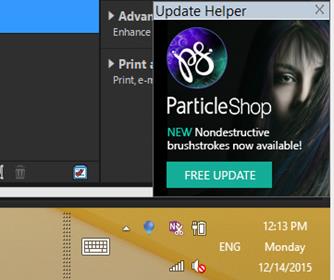
Voer de volgende stappen uit om de frequentie waarmee u deze berichten ontvangt te verminderen of de meldingen uit te schakelen:
- Klik met de rechtermuisknop op het pictogram van Corel Update Helper in het systeemvak. Er wordt een contextmenu geopend.
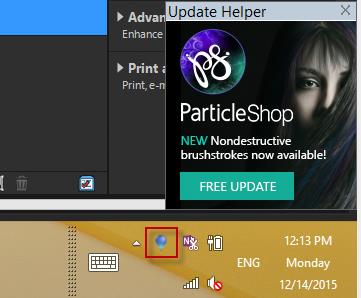
2. Wijzig de frequentie van de updates of selecteer Never (Nooit) in het menu Check new updates (Controleren op nieuwe updates).
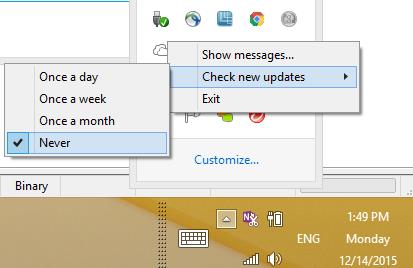
PaintShop Pro X9, 2018
Als u deze berichten minder of helemaal niet meer wilt weergeven, voert u de volgende stappen uit:
- Ga naar het Help-menu en selecteer Berichtenvoorkeuren.
- Schakel de optie in om berichten niet langer voor deze toepassing weer te geven.
CorelDRAW Graphics Suite, CorelDRAW Graphics Suite Home & Student, CorelDRAW Essentials, CorelDRAW SE, CorelDRAW Technical Suite 2017
Voer de volgende stappen uit om de frequentie waarmee u deze berichten ontvangt te verminderen of de meldingen uit te schakelen:
- Ga naar het menu Help en selecteer Productdetails.
- Blader naar het tabblad Berichtinstellingen.
- Selecteer Geen berichten in de lade weergeven voor deze toepassing.
Painter 2017 Update 1, 2018
Voer de volgende stappen uit om de frequentie waarmee u deze berichten ontvangt te verminderen of de meldingen uit te schakelen:
- Ga naar het menu Help en selecteer "Berichtinstellingen".
- Selecteer Geen berichten in de lade weergeven voor deze toepassing.
Was this article helpful?
Tell us how we can improve it.